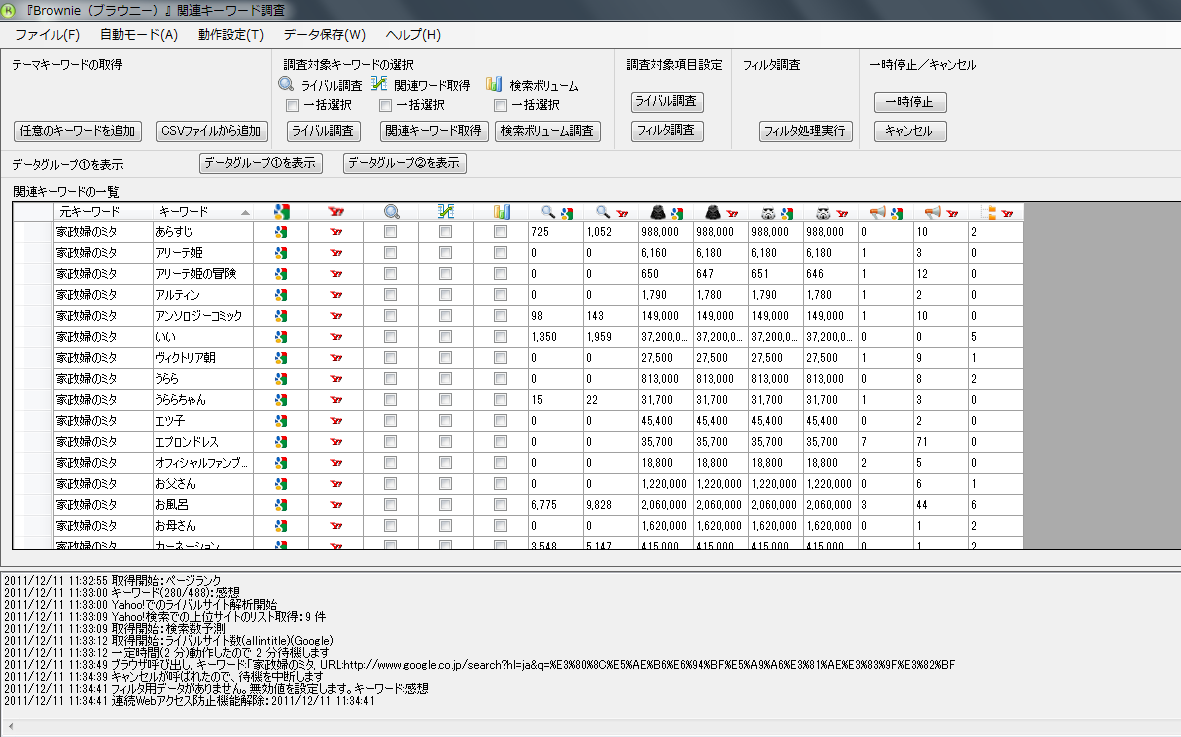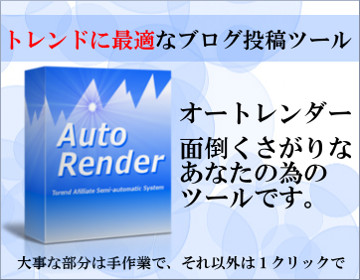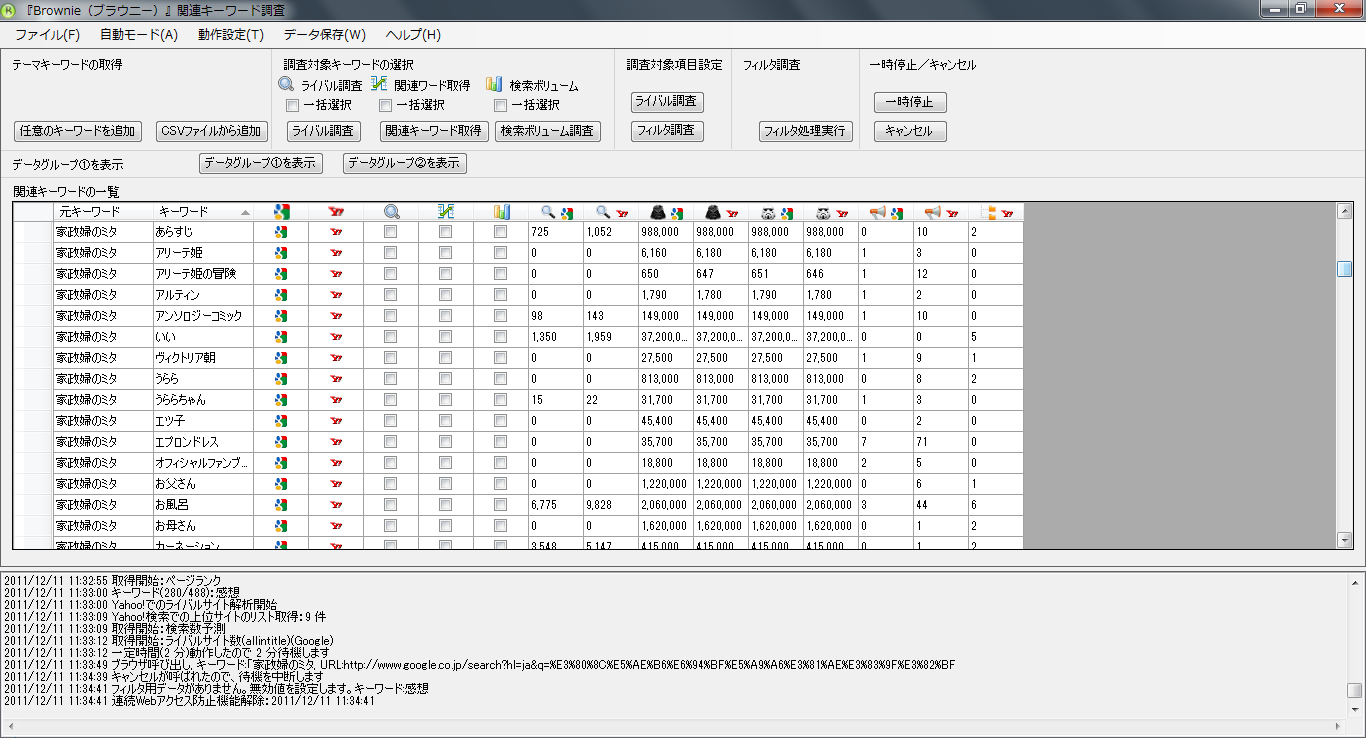ブログに投稿した過去記事を、ランダムでTwitterにツイートしてくれるWordPressプラグインが「Tweet old post」です。
ツイートしたくない記事を除外することもできますし、ツイートする記事をカテゴリー単位で指定することも可能。
WordPress › Tweet Old Post « WordPress Plugins
「Tweet old post」をWordPressに設定しておくことによって、パソコンを起動していなくても、ブログの過去記事をTwitterにつぶやき続けることができます。
古い内容の記事などは記事単位で除外することもできますので、つぶやきたい記事だけをランダムにツイートしていくことが可能になります。
WordPressの管理者ページのメニューから「プラグイン」へ移動します。
「新規追加」をクリックして、「Tweet old post」と入力、「プラグインの検索」をクリックします。
プラグインが表示されますので、「Tweet old post」の文字の下にある「いますぐインストール」をクリックします。
「本当にこのプラグインをインストールしてもいいですか?」
とポップアップしますので、「OK」をクリック。
インストールしているプラグイン: Tweet old post
の画面になったら、「プラグインを有効化」のリンクをクリック。
「プラグインを有効化しました。」
となったら、「Tweet old post」のインストールは完了です。
管理者ページのメニューなかに作成された「Tweet old post」から、Twitterのアカウント・ツイートする内容などの設定をすることができます。
「Account Login」の「Sign in with Twitter」ボタンをクリック、TwitterのアカウントIDとパスワードを入力して「連携アプリを認証」ボタンをクリックします。
「アプリケーションに戻ります。しばらくお待ちください。」と表示され、「Tweet old post」の設定画面に自動的に推移します。
Twitterのアカウント名やアイコンが表示されていればOKです。
この時、うまくいかない場合は「Update Tweet Old Post Options」のボタンをクリックすると、とても良い「おまじない」となります。
「Tweet Content」ではタイトルだけをつぶやくのか、タイトルと本文をつぶやくのかを設定することができます。
また、追加したい文章などは「Additional Text」で内容を、「Additional Text At」でつぶやくコンテンツの前後を指定します。
「Include Link」は「YES」に設定しましょう。リンクの無いタイトルだけのツイートほど無意味なものはありません。
「Use URL shortner?」のチェックマークをオンにすると、短縮URLを使用することができます。
短縮URLは「URL Shortener Service」から選択することが可能。
また、「Minimum interval between tweets」で投稿間隔を1間単位で設定することができ、「Minimum age of post to be eligible for tweet」と「Maximum age of post to be eligible for tweet」でどのぐらい過去の記事ならツイートしてよいのか設定することができます。
「Categories to Omit from tweets」に表示されているカテゴリー名にチェックマークをつけると、そのカテゴリー内の記事はツイート対象から除外されます。
設定を決定したら最後に「Update Tweet Old Post Options」のボタンをクリックして完了です。